Dalam hal pembuatan gambar AI, Difusi Stabil menonjol sebagai alat yang sangat serbaguna. Dengan sifat sumber terbukanya yang lengkap, teknologi inovatif ini memberdayakan Anda untuk melatih model Anda sendiri pada kumpulan data khusus, memungkinkan pembuatan jenis gambar yang Anda inginkan dengan tepat. Kemungkinannya benar-benar tidak terbatas dengan Difusi Stabil. Anda dapat memilih untuk mengunduhnya dan menjalankannya secara lokal di komputer Anda, memanfaatkan Leap AI untuk menyiapkan model yang dipersonalisasi, atau bahkan mengakses API melalui platform seperti NightCafe . Namun, untuk pengalaman langsung dan imersif, saya akan memandu Anda melalui aplikasi web resmi Stability AI DreamStudio—titik awal yang ideal untuk terjun ke dunia Stable Diffusion. Jadi, mari kita memulai perjalanan ini dan membuka potensi gambar yang dihasilkan AI bersama-sama.
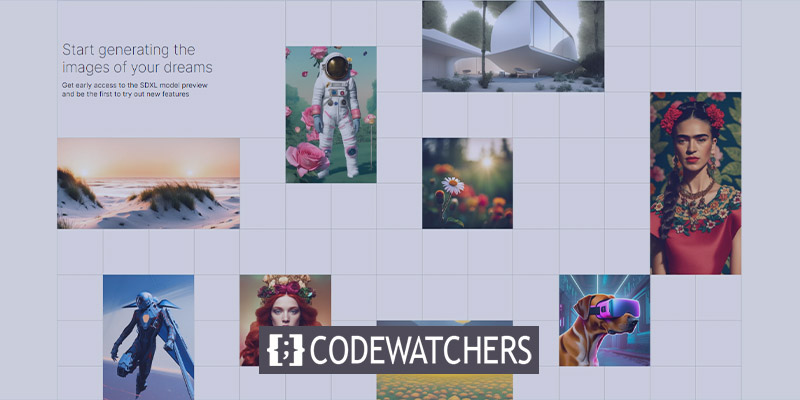
Mendaftar Untuk Difusi Stabil
DreamStudio, aplikasi web resmi untuk Stable Diffusion, membuka dunia kemungkinan kreatif dalam pembuatan gambar yang dihasilkan AI. Dalam panduan ini, kami akan memandu Anda melalui proses pendaftaran DreamStudio dan menunjukkan bagaimana Anda dapat melepaskan imajinasi Anda untuk membuat visual yang menakjubkan.
Untuk memulai perjalanan Anda dengan DreamStudio, cukup ikuti langkah-langkah berikut:
- Kunjungi situs web DreamStudio di https://dreamstudio.ai/generate .
- Tutup pop-up yang terkait dengan fitur baru dan, jika diminta, setujui persyaratan layanan.
- Klik opsi "Masuk" yang terletak di pojok kanan atas, dan lanjutkan untuk membuat akun baru.
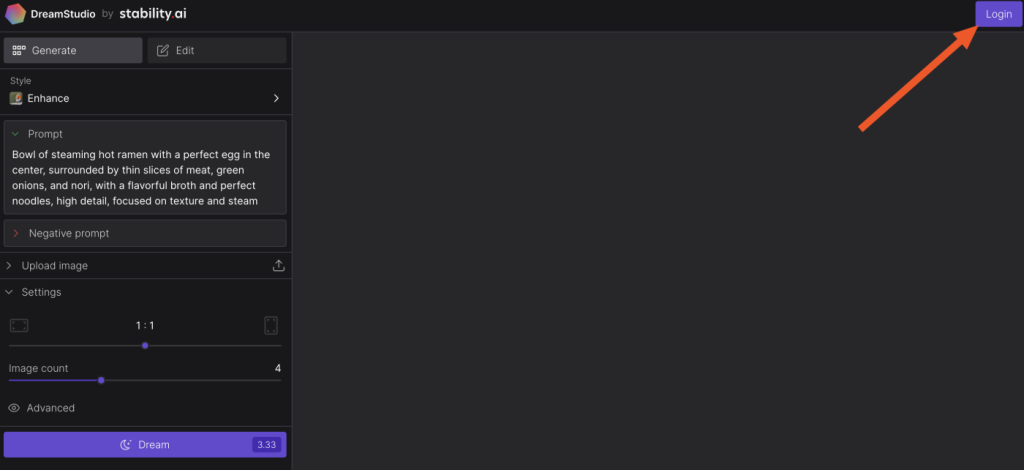
Setelah pendaftaran berhasil, Anda akan menerima 25 kredit gratis, memberi Anda kesempatan untuk bereksperimen dengan tujuh permintaan berbeda dan menghasilkan sekitar 30 gambar menggunakan pengaturan default. Butuh lebih banyak credits? Jangan khawatir! DreamStudio menawarkan kredit tambahan dengan biaya nominal, dengan 1.000 kredit tersedia hanya dengan $10.
Buat Situs Web Luar Biasa
Dengan Elementor pembuat halaman gratis terbaik
Mulai sekarangSetelah Anda kehabisan kredit atau ingin menjelajah lebih jauh, Anda juga dapat terjun ke ranah menjalankan Stable Diffusion di komputer Anda sendiri, gratis.
Bersiaplah untuk terpikat oleh potensi Stable Diffusion yang tak terbatas saat kami memandu Anda melalui proses pembuatan gambar yang dihasilkan AI yang menakjubkan. Mari kita memulai petualangan artistik ini bersama!
Hasilkan Gambar Dengan Difusi Stabil
Dalam dunia kreativitas yang ditenagai AI, DreamStudio menawarkan serangkaian kontrol yang terletak di sidebar kiri untuk menghidupkan imajinasi Anda. Tidak seperti pendahulunya, seperti DALL·E 2 , DreamStudio memberi Anda akses ke berbagai pilihan. Tapi mari kita mulai dengan pikiran sederhana.
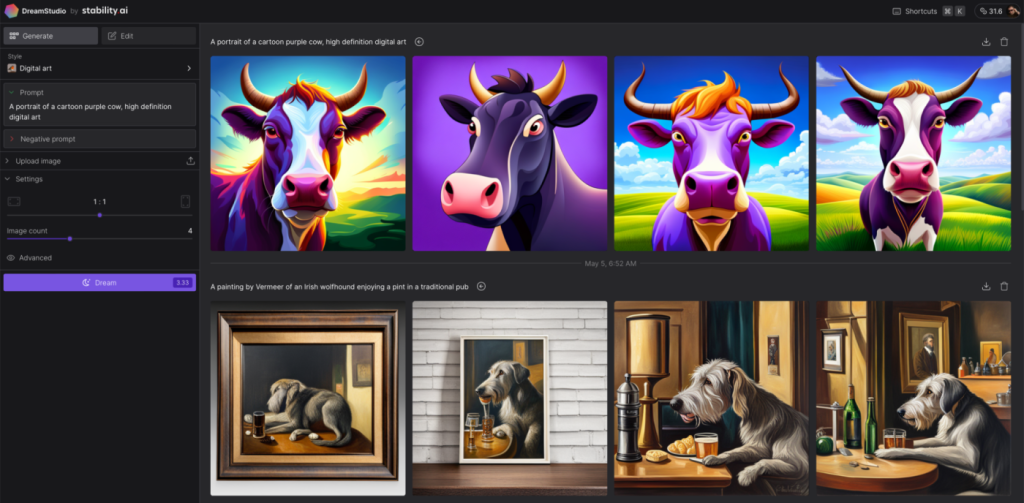
Inti dari Stable Diffusion terletak pada menu dropdown Style, di mana Anda dapat memilih dari beragam pilihan gaya gambar. Dari peningkatan realistis hingga anime, fotografi, seni digital, buku komik, seni fantasi, dan banyak lagi, kemungkinannya tidak terbatas. Manjakan naluri kreatif Anda dan pilih gaya yang menarik perhatian Anda.
Namun, inti dari proses kreatif terletak di dalam kotak Prompt. Di sinilah Anda memberikan deskripsi gambar yang Anda inginkan, mengatur panggung untuk Stable Diffusion untuk melakukan keajaibannya. Sementara DreamStudio memberikan saran acak untuk memicu inspirasi Anda (Anda dapat menggilirnya untuk lebih banyak), Anda didorong untuk memasukkan permintaan Anda sendiri. Berikut adalah beberapa contoh menarik untuk Anda mulai:
- "Lukisan dengan gaya Vermeer yang menggambarkan anjing serigala Irlandia yang agung sedang menikmati segelas bir di pub tradisional."
- "Sebuah mahakarya impresionis yang menampilkan seorang pria Kanada dengan gagah menunggang rusa melalui hutan maple yang menawan."
- "Potret seni digital definisi tinggi menangkap pesona aneh dari kartun sapi ungu."
Setelah Anda memasukkan prompt Anda, silakan kesampingkan opsi lain untuk saat ini dan klik tombol Dream dengan penuh semangat. Harap perhatikan bahwa setiap klik menghabiskan kredit, ditunjukkan dengan angka pada tombol (default ke 3,33).
Dengan antisipasi, tunggu beberapa saat DreamStudio dengan rajin mengerjakan keajaibannya. Segera, Anda akan disajikan dengan koleksi dari empat pilihan indah untuk dipilih. Pilih gambar favorit Anda, dan sidebar kanan menyediakan berbagai tombol yang berguna. Unduh kreasi Anda, tingkatkan resolusi jika diinginkan, jelajahi variasi tambahan, edit gambar, atau bahkan setel sebagai gambar awal untuk lebih menyempurnakan permintaan Anda.
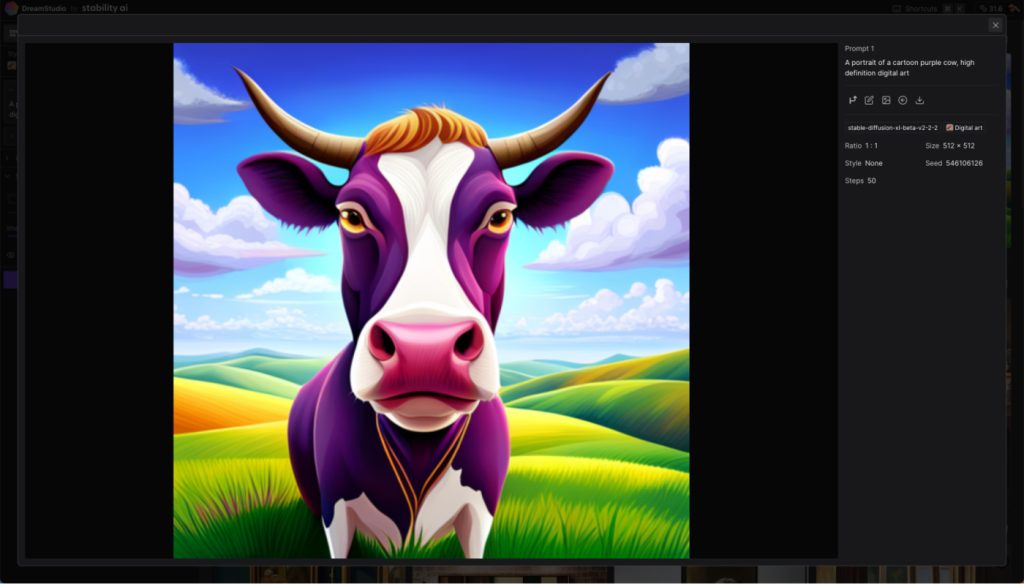
Biarkan imajinasi Anda menjadi liar dan temukan kemampuan Stable Diffusion yang menakjubkan melalui DreamStudio. Bersiaplah untuk melepaskan kreativitas Anda dan menghidupkan gambar menakjubkan yang dihasilkan AI.
Sempurnakan Gambar dalam Difusi Stabil
Meskipun Difusi Stabil memberi Anda pengaruh terhadap visual yang dibuatnya, petunjuknya masih memegang sebagian besar kekuatan. Ada beberapa kemungkinan yang tersedia dengan DreamStudio.
Berikan Prompt yang Tepat
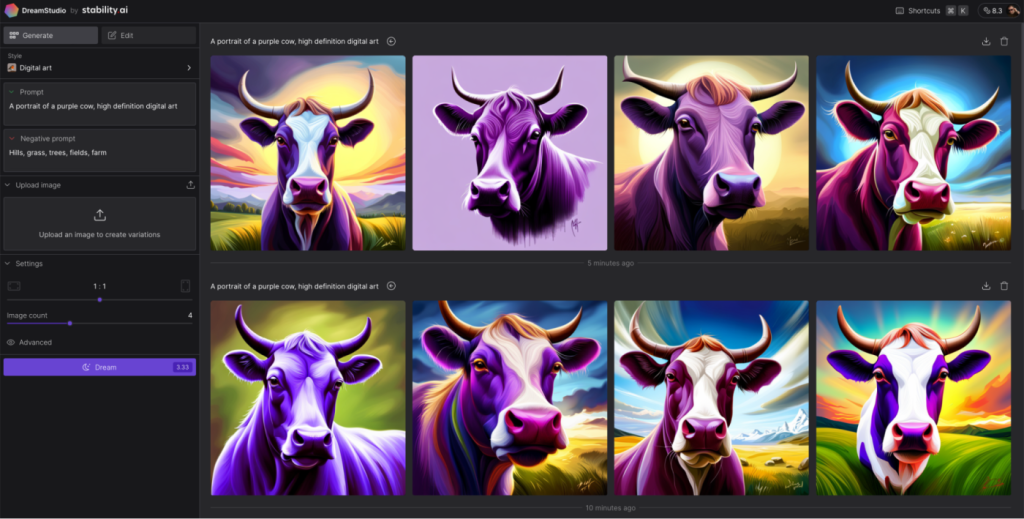
Pentingnya terletak pada kotak Prompt, karena berfungsi sebagai dasar untuk membuat gambar yang Anda inginkan. Untuk memaksimalkan keefektifannya, sangat penting untuk memberikan deskripsi mendetail tentang gambar yang ingin Anda hasilkan. Namun, perhatikan beberapa pertimbangan utama:
- Kekhususan adalah kuncinya. Alih-alih menggunakan istilah umum seperti "buah", lebih tepatnya dan sebutkan objek spesifik yang Anda inginkan, seperti "pisang".
- Hindari kompleksitas yang berlebihan. Meskipun menambahkan detail dapat meningkatkan hasil, petunjuk yang terlalu rumit dapat menyebabkan kebingungan. Perlu dicatat bahwa generator seni saat ini mungkin kesulitan memahami jumlah, ukuran, dan warna tertentu.
- Selidiki detailnya. Perluas prompt Anda dengan menggabungkan deskriptor untuk berbagai elemen seperti subjek, medium, lingkungan, pencahayaan, warna, suasana hati, dan komposisi, antara lain.
- Bereksperimen dan bersenang-senanglah. Mencoba pendekatan yang berbeda adalah cara paling efektif untuk belajar dan menemukan apa yang terbaik untuk Anda.
Gunakan Anjuran Negatif
Kotak prompt Negatif memberikan kesempatan untuk menentukan elemen yang ingin Anda kecualikan dari gambar Anda. Meskipun keefektifannya mungkin tidak sempurna, namun dapat membantu dalam mempengaruhi arah gambar yang dihasilkan.
Sebagai ilustrasi, dalam gambar di atas, saya menggunakan "bukit, rumput, pohon, ladang, ladang" sebagai prompt negatif. Meskipun latar belakang tertentu mungkin masih berisi fitur-fitur ini, fitur tersebut kurang umum di keempat gambar dibandingkan saat saya hanya menggunakan perintah "potret sapi ungu, seni digital definisi tinggi".
Gunakan Gambar Sebagai Bagian Dari Prompt
Kotak Gambar memberi Anda kemampuan untuk mengunggah gambar sebagai bagian dari permintaan, memberi Anda kendali luar biasa atas komposisi, palet warna, dan aspek rumit lainnya dari gambar. Setelah Anda mengunggah gambar, Anda dapat menentukan tingkat pengaruhnya terhadap karya seni yang dihasilkan. Pengaturan default adalah tiga puluh lima persen, yang biasanya memberikan hasil yang memuaskan, meskipun Anda memiliki fleksibilitas untuk bereksperimen dengan nilai yang berbeda.
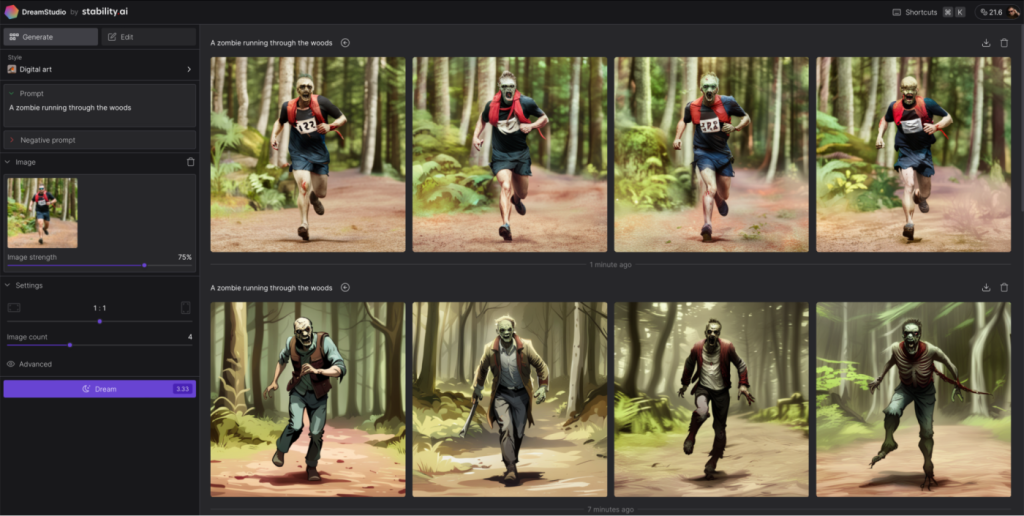
Dalam gambar yang dipamerkan di atas, saya menggunakan prompt "zombie berlari melalui hutan" bersama dengan foto diri saya yang sebenarnya sedang berlari melalui hutan. Opsi yang lebih rendah pada gambar dikonfigurasikan dengan kekuatan gambar 35%, sedangkan opsi atas meningkatkannya menjadi 70%. Dalam kedua contoh tersebut, Anda dapat dengan mudah mengamati dampak signifikan yang dimiliki oleh gambar dasar yang mendasarinya terhadap tampilan visual secara keseluruhan.
Pengaturan Gambar Difusi Stabil
Difusi Stabil menawarkan opsi tambahan yang dapat dikonfigurasi yang memengaruhi biaya kredit untuk setiap generasi. Mari jelajahi pengaturan ini:
- Rasio aspek: Secara default, rasio aspek diatur ke 1:1. Namun, Anda memiliki fleksibilitas untuk memilih dari berbagai rasio seperti 7:4, 3:2, 4:3, 5:4, 4:5, 3:4, 2:3, dan 7:4 untuk membuat gambar yang lebih lebar.
- Jumlah gambar: Anda dapat menentukan jumlah gambar yang akan dihasilkan per prompt, mulai dari satu hingga sepuluh.
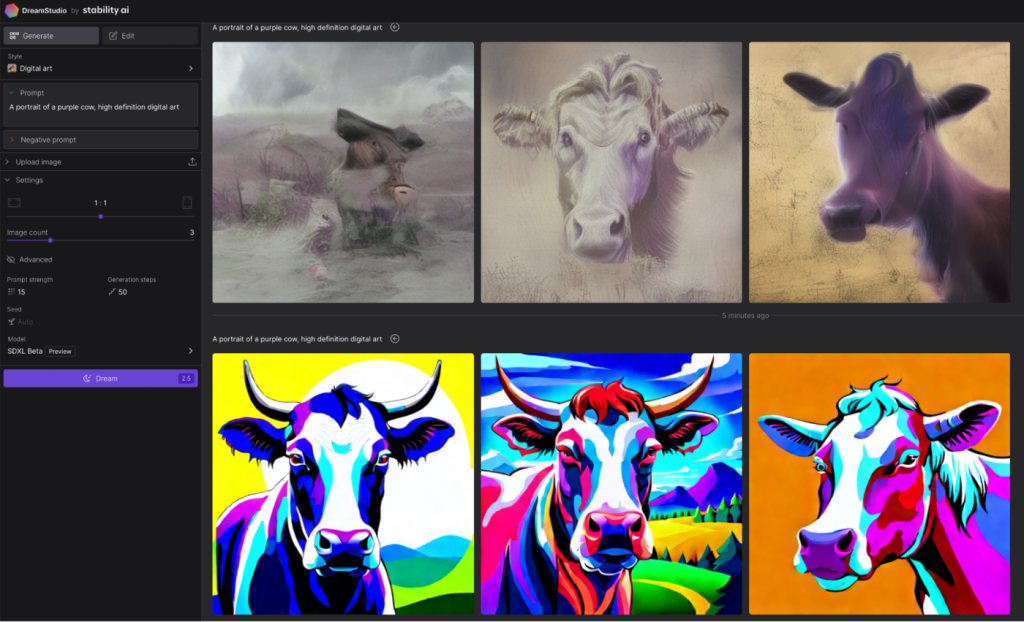
Di bawah Pengaturan lanjutan, Anda akan menemukan empat opsi tambahan:
- Kekuatan prompt: Parameter ini menentukan sejauh mana Stable Diffusion memprioritaskan prompt Anda selama pembuatan gambar. Itu diwakili oleh nilai antara 1 dan 30, dengan nilai default sekitar 15. Pada contoh gambar di atas, kekuatan prompt diilustrasikan dengan nilai yang ditetapkan ke 1 (atas) dan 30 (bawah).
- Langkah pembuatan: Pengaturan ini mengontrol jumlah langkah difusi yang diambil oleh model. Umumnya, nilai yang lebih tinggi lebih disukai, meskipun ada pengembalian yang semakin berkurang.
- Seed: Seed berfungsi sebagai dasar untuk menghasilkan gambar dan dapat diatur sebagai nomor acak antara 1 dan 4.294.967.295. Secara konsisten menggunakan benih dan pengaturan yang sama akan menghasilkan hasil yang serupa.
- Model: Stable Diffusion menawarkan tiga versi berbeda: 2.1, 2.1-768, dan pratinjau SDXL, dengan yang terakhir menjadi pilihan default.
Meskipun pengaturan ini mungkin tidak memerlukan penyesuaian yang sering, pengaturan ini memberikan wawasan yang berharga tentang cara kerja bagian dalam Difusi Stabil saat memberikan petunjuk.
Mengedit Gambar Pada Difusi Stabil
DreamStudio juga menyediakan dukungan untuk fungsi inpainting dan outpainting, memungkinkan pengguna untuk memodifikasi detail gambar atau memperluas gambar melampaui batas aslinya menggunakan generator seni AI. Untuk melakukan tugas inpainting atau outpainting menggunakan DreamStudio:
- Akses opsi Edit yang terletak di bagian atas sidebar kiri.
- Buat gambar baru atau impor dari komputer Anda.
- Gunakan alat panah untuk memilih area yang diinginkan untuk tumpang tindih, masukkan prompt, dan klik tombol Dream. DreamStudio akan memberi Anda empat opsi potensial untuk memperluas kanvas Anda.
- Alternatifnya, Anda dapat menggunakan alat penghapus untuk menghapus elemen tertentu dari gambar dan kemudian menggunakan perintah untuk menggantinya.
Perlu disebutkan bahwa sementara alat inpainting dan outpainting DreamStudio menawarkan eksperimen yang menyenangkan, beberapa pengguna mungkin menemukan bahwa integrasi generasi AI baru tidak semulus di DALL·E 2. Meskipun demikian, DreamStudio berfungsi sebagai platform yang berharga untuk mengeksplorasi potensi aplikasi komersial AI generator gambar di tahun-tahun mendatang.
Membungkus
DreamStudio menyediakan titik masuk tercepat untuk mulai menggunakan Difusi Stabil, meskipun ini bukan satu-satunya pilihan yang tersedia. Jika Anda merasa tertarik, ada baiknya menggali lebih jauh ke dalam subjek dengan menjelajahi opsi seperti melatih model Anda sendiri atau menginstalnya di komputer pribadi Anda. Dengan cara ini, Anda dapat menghasilkan gambar dalam jumlah tak terbatas tanpa biaya apa pun.
Sementara Difusi Stabil terus maju, ada baiknya menjelajahi jalan alternatif untuk eksperimen. Dua generator gambar AI terkemuka lainnya yang perlu ditelusuri adalah DALL·E 2 dan Midjourney .




